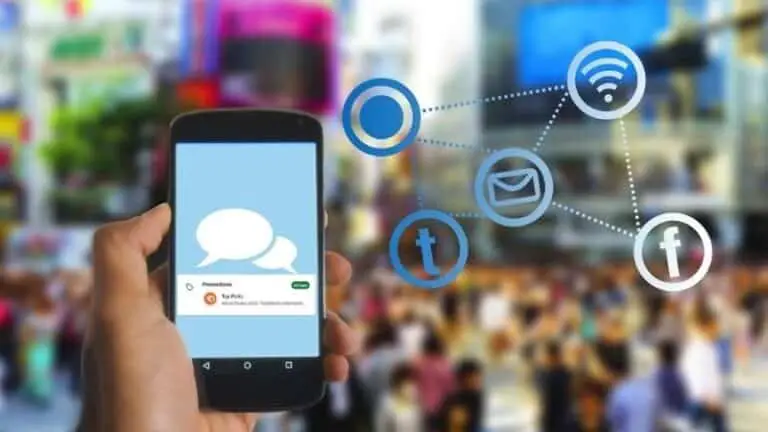7 viisi YouTube'i musta ekraani probleemi kiireks lahendamiseks
Google'i YouTube on juhtiv videote voogesituse platvorm ja paljude jaoks on see ka veebis videote vaatamise platvorm. Teenus töötab ka suurema osa ajast veatult, olgu see siis veebis või mobiilirakendustes.
Kuid mõnikord võib teil tekkida probleeme Youtube'iga ja mõnel juhul pole neid lihtne parandada. Siin näitame teile seitset erinevat meetodit, mida saate proovida, kui YouTube kuvab video esitamise asemel musta ekraani.
1. Kontrollige Interneti-ühendust
Kui YouTube'i videot ei laadita ja see kuvab musta ekraani või laaditakse ainult osa lehekülge, tuleb kõigepealt kontrollida, kas Interneti-ühendus töötab korralikult. Lisaks võib mõnikord ka kõrgem ping põhjustada selliseid probleeme.
2. Värskendage oma brauserit
Kui probleem püsib, kontrollige, kas brauseri värskendus on saadaval. Kui te pole hiljuti oma veebibrauserit värskendanud, tehke seda. Soovitatav on hoida brauser ajakohasena, kuna see võib probleemi lahendada ja lisada uusi funktsioone.
3. Tühjendage vahemälu ja küpsised
Mõnikord võivad brauseri vahemälu ja küpsised brauseri jõudlusega vastuolus olla ning see võib põhjustada probleeme, nagu näiteks Youtube'i kuvamine musta ekraani või YouTube'i mittetöötamine.
Selliste probleemide vältimiseks peaksite proovima tühjendada brauseri vahemälu ja küpsised. Kui olete mures salvestatud andmete, näiteks paroolide pärast, võite olla kindel, et brauseris vahemälu ja küpsiste kustutamine on ohutu ega mõjuta teie salvestatud andmeid.
4. Tühjendage DNS-i vahemälu
Kuigi need andmed on mõeldud veebilehtede kiiremaks laadimiseks, võivad need rikkuda ka volitamata domeeninimede või IP-aadresside sisestamisel. Õnneks saate mõne lihtsa sammuga DNS-i vahemälu kustutada. Siin on samm-sammult juhend.
Samm 1: Avage menüü Start ja otsige "CMD". Administraatori õigustega käsuviiba avamiseks valige suvand "Käivita administraatorina".
Samm 2: Tippige allpool mainitud käsk ja vajutage sisestusklahvi.
ipconfig / flushdns
Kui protsess on lõppenud, näete teadet "DNS-i lahendaja vahemälu on edukalt tühjendatud". See on kõik.
5. Keela laiendused
Mõnikord võivad kolmanda osapoole laiendused häirida YouTube'i videote esitamist, olenemata laiendist – reklaamide blokeerimiseks või subtiitrite tõlkimiseks või ei pruugi need olla YouTube'iga üldse seotud.
Niisiis, lülitage kõik laiendused välja ja kontrollige pärast seda, kas Youtube töötab korralikult. Kui kõigi laienduste keelamine toimib, võite proovida laiendusi ükshaaval vahetada, et leida, milline laiendustest probleemi põhjustas.
6. Keela riistvaraline kiirendus
Kui riistvaraline kiirendus on lubatud, määratakse teatud ülesanded CPU asemel GPU-le, et parandada visuaalset väljundit ja üldist brauseri jõudlust. Teisest küljest võib see mõnikord probleeme tekitada.
Siin on samm-sammult juhend Chrome'i riistvarakiirenduse väljalülitamiseks.
Samm 1: Seadete avamiseks klõpsake paremas ülanurgas kolme punktiga menüül.
Samm 2: Nüüd kerige alla, et pääseda juurde täpsematele seadetele.
Samm 3: Jaotises Süsteem leidke ja lülitage välja valik „Kasuta riistvarakiirendust, kui see on saadaval”.
Pärast muudatuste tegemist peate muudatuste jõustumiseks taaskäivitama veebibrauseri. Samamoodi saate seda teha mis tahes muu brauseri jaoks, mida kasutate.
7. Tühjendage rakenduse vahemälu
Kui kasutate Youtube'i mobiilirakendust Androidis ja teil on musta ekraani probleem, peaksite esmalt proovima rakenduse taaskäivitada. Kui probleem püsib, proovige puhastada rakenduse vahemälu.
Siin on juhend Androidi YouTube'i rakenduse vahemälu tühjendamiseks.
Samm 1: Avage oma Android-seadmes menüü Seaded ja minge jaotisse Rakendused ja märguanded.
Samm 2: Leidke YouTube, kerides alla või kasutades ülaosas olevat otsingutööriista.
Samm 3: Puudutage valikut Salvestusruum ja vahemälu, seejärel puudutage nuppu Tühjenda vahemälu.
See on kõik. Nüüd naaske rakendusse, et näha, kas YouTube töötab korralikult.
Loodetavasti töötas üks ülalnimetatud meetoditest teie jaoks ja lahendas Youtube'i videote esitamise ajal musta ekraani probleemid.
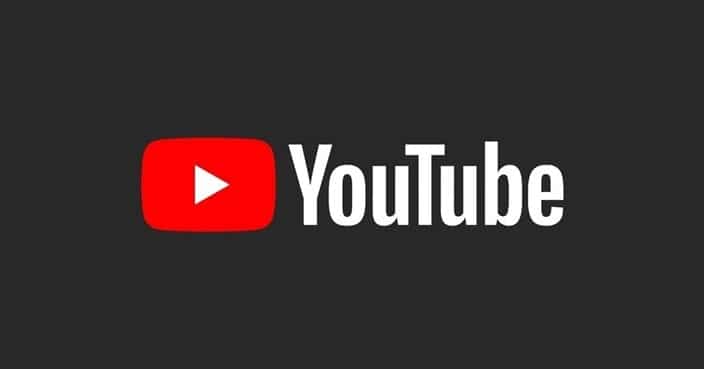
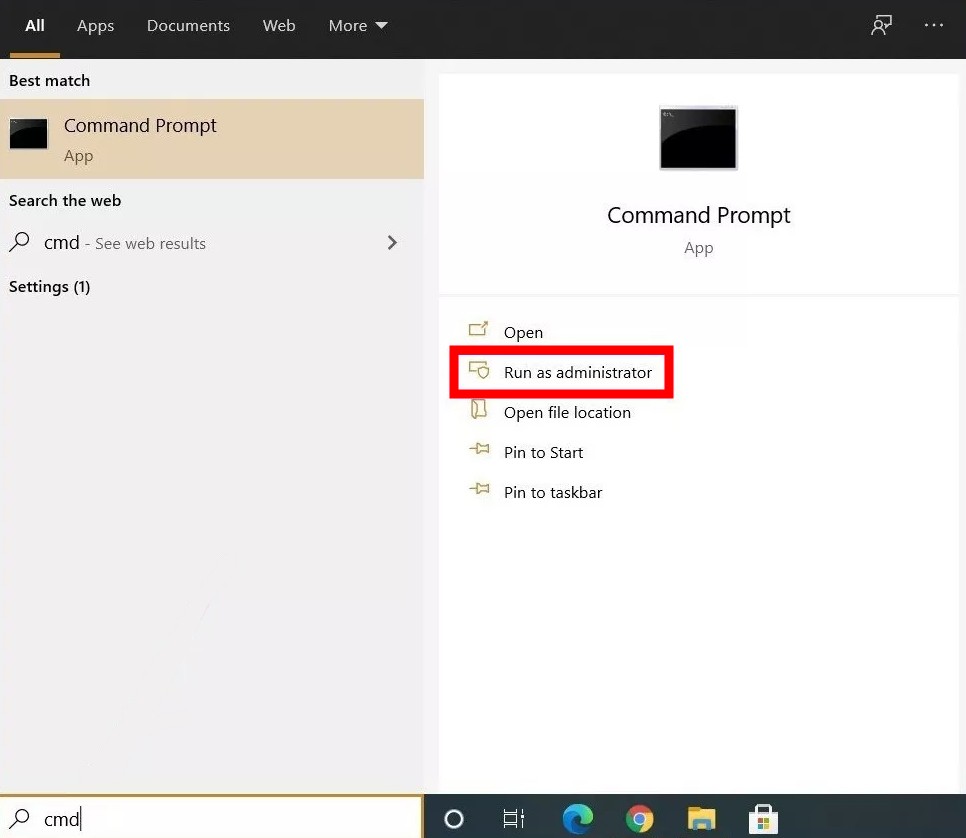

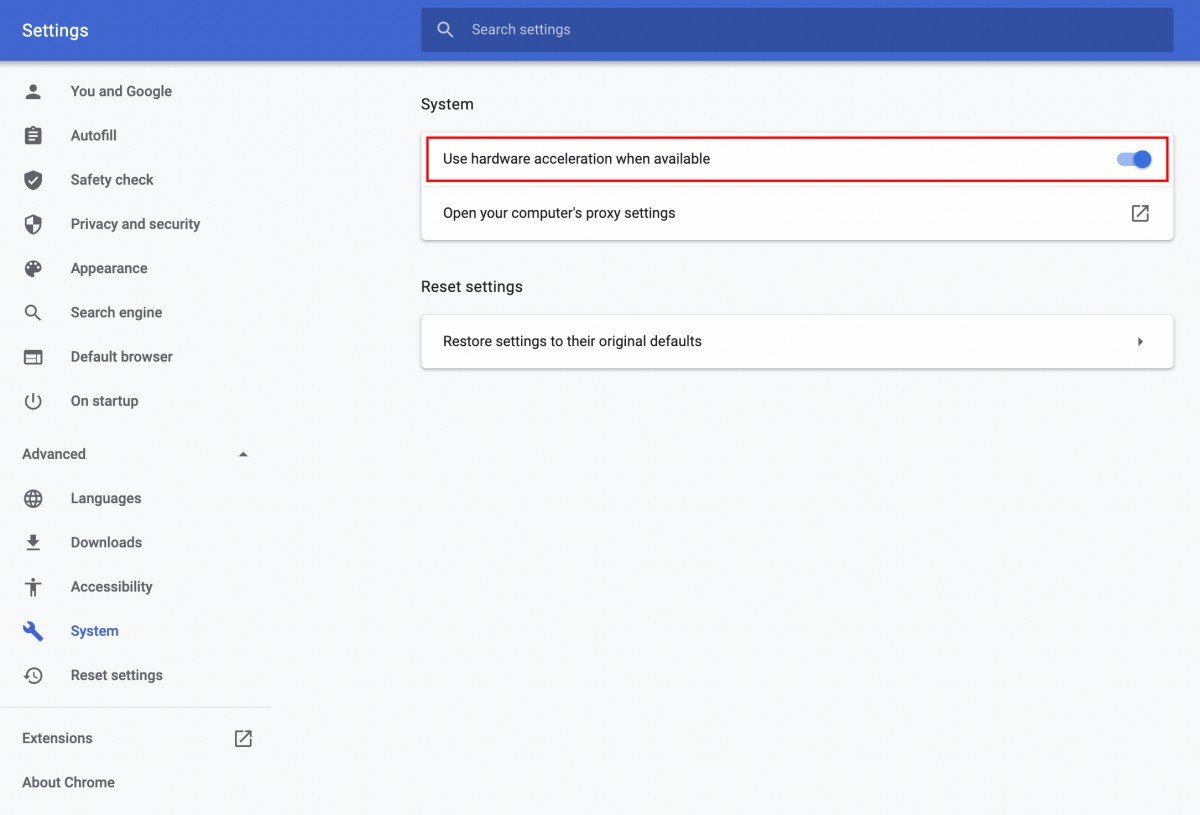
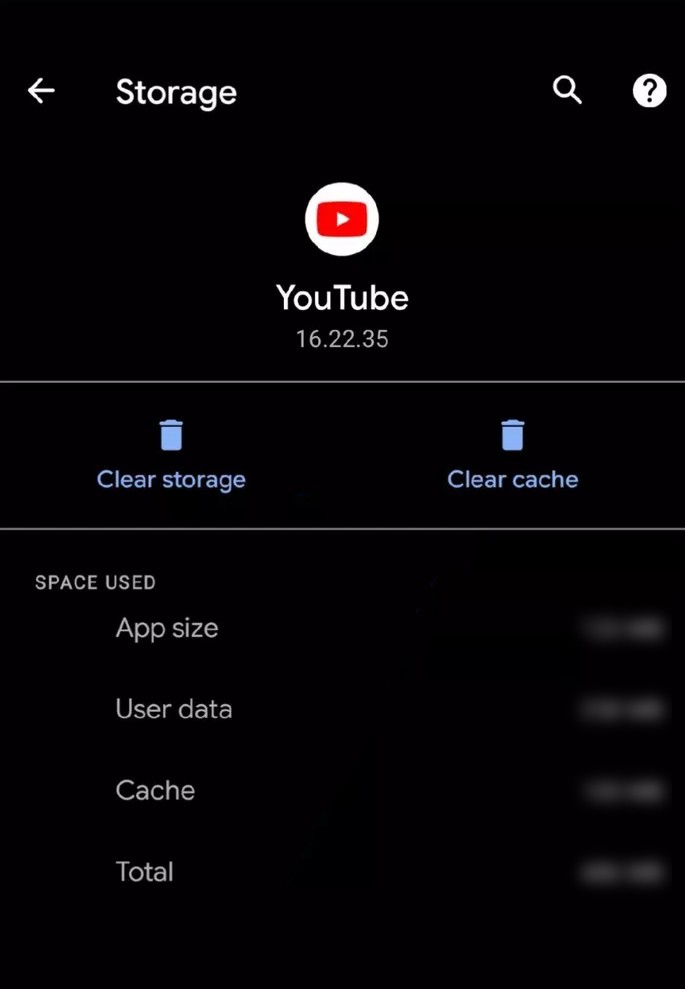
![[Töötab] 5 viisi, kuidas lahendada Androidis mittetöötava Bluetoothi probleem](https://www.neuf.tv/wp-content/uploads/2021/01/Untitled-design-768x432.jpg)